

金舟录屏大师是一款专业的电脑录屏软件,它为用户提供多种录屏模式,可以帮助用户在电脑上轻松录制屏幕画面和声音,并支持保存为多种不同格式的视频文件。金舟录屏大师操作很简单,录制的画面高清流畅,适用于办公和游戏娱乐等多种场景,有需要的用户快来下载吧。
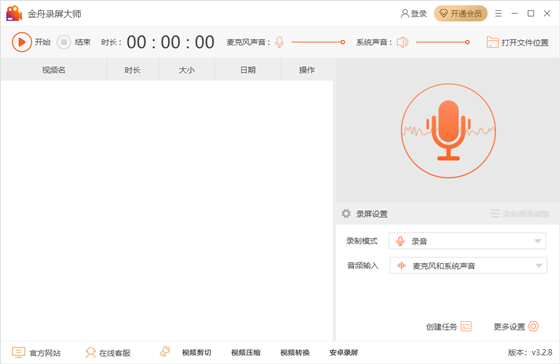
全屏录制
一键点击全屏录制,画质可自行设置,录制过程还能编辑,使用画笔、选框等操作
自定义区域录制
选择自定义区域录制模式,想录哪里就录哪里,录制区域自己选择
摄像头录制
摄像头录制功能,可自由调节录制区域
分屏录制
多种录制画面,可以同时开启桌面跟摄像头录制,满足多屏、多视角录制
高品质录音
可不录制画面只录制音频,高品质录音,支持系统声音、麦克风、系统跟麦克风等录音模式
多种格式转换
支持MP4、AVI、MKV、WMV、 FLV、GIF、MOV、WTV等视频格式,自由设置
1、全屏
选择全屏模式,我们可以录制整个电脑屏幕,在屏幕中都有悬浮窗口,可快速暂停/停止录制
2、自定义区域
选择自定义区域模式,我们可以选择区域进行录制,在界面右下方可设置录制窗口的宽高,点击“确定”后可开始录制
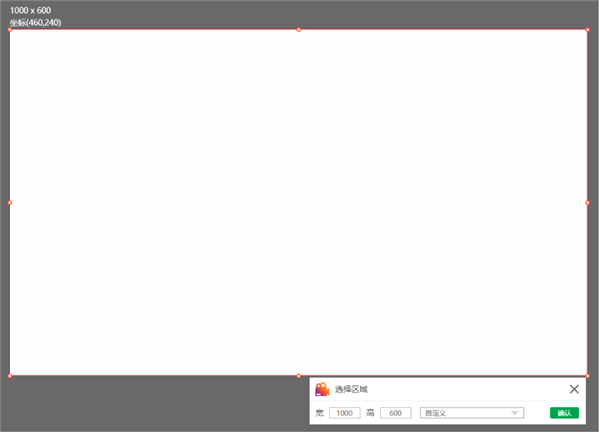
3、摄像头
选择摄像头模式,我们可以录制摄像头区域的画面,点击“确定”后可开始录制
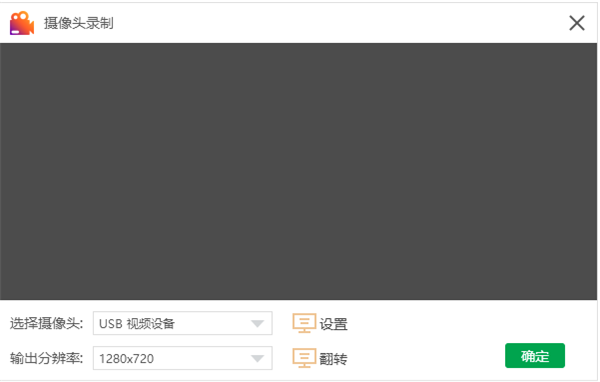
4、录音
软件还提供录音功能,如果只想录制音频的话也可实现哦,录制的声源也很多,在音频输入中设置即可
5、分频录制
选择分频模式,我们可进行分频录制。如图,可选择添加摄像头、图片、显示器等,点击“确定”后可开始录制

6、音频输入
录制过程中,我们可实时录制当前音频内容,音频输入可选择以下声音源,分别有麦克风和系统声音、仅麦克风、仅系统声音等
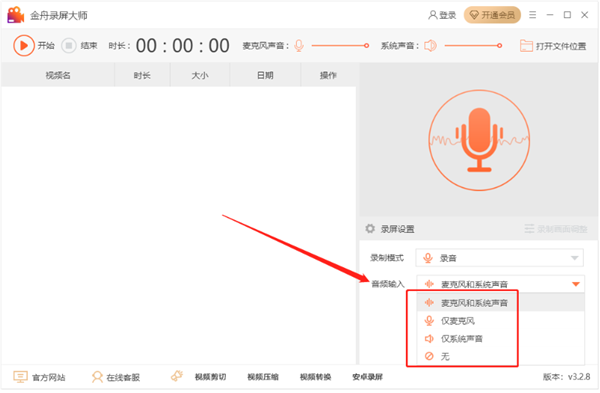
7、创建任务
在创建任务中,可选择定时录制,当然,电脑要在开机状态下并且软件在开启(可最小化)的情况下才能实现
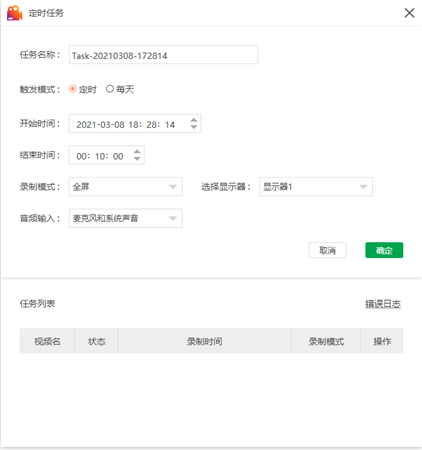
8、更多设置
选择“更多设置”,我们可以更换文件输出目录、修改输出格式、调整画质等操作
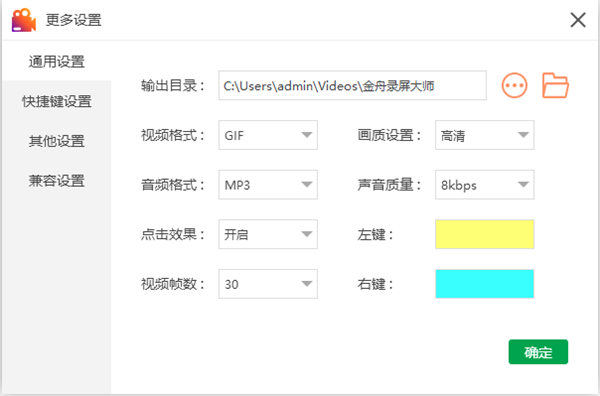
9、如图,录屏的各项参数设置完成后,在软件上方可点击控制录屏,以及调整声音大小等
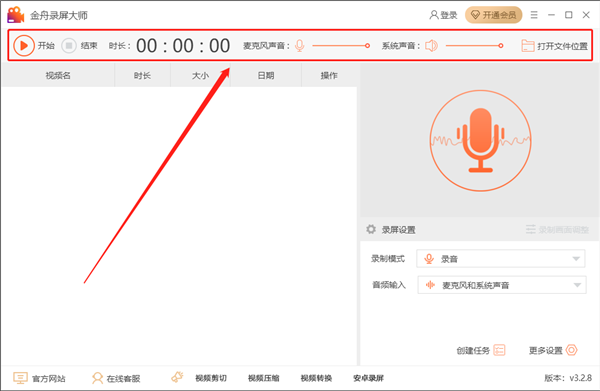
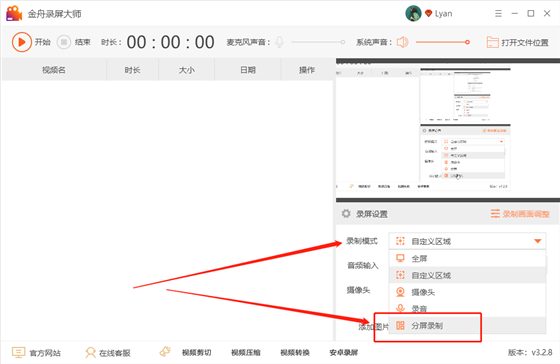
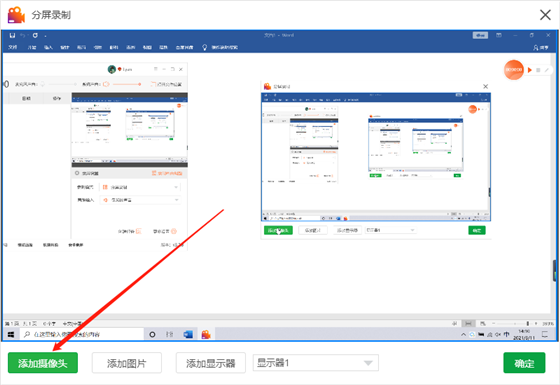
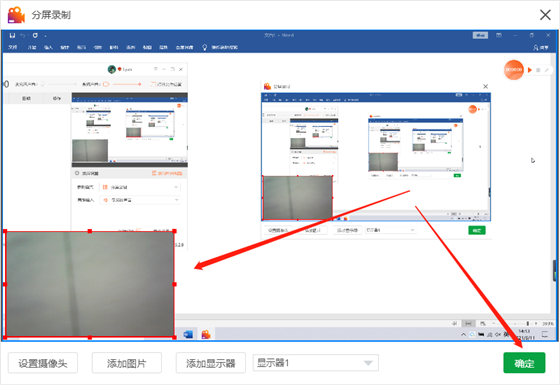
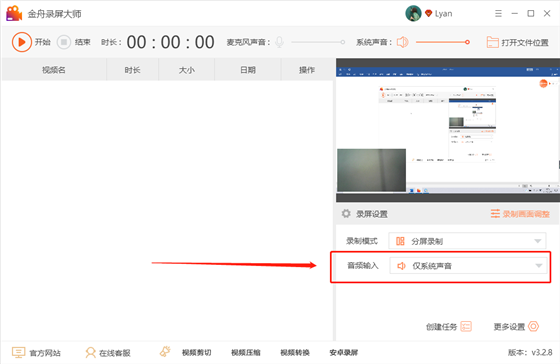
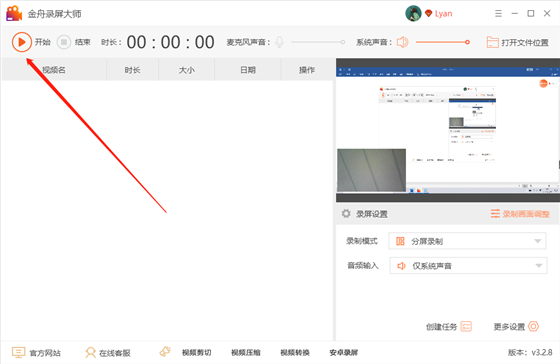
Photoshop 2020破解版1.9GB / 2021-01-04
点击查看UPUPOO激活码领取软件77.98MB / 2021-02-06
点击查看Maya2021最新版1.86GB / 2021-02-03
点击查看